发票忍者是免费和开源的基于网络的软件,用于发票,付款,时间跟踪等等。 您可以在几秒钟内在线创建发票,与付款网关(如条纹,PayPal和WePay)集成。 发票忍者可以将您的实时发票显示为PDF文件,您可以设置自己的公司徽标并使用自定义发票模板。 发票忍者基于PHP,使用Laravel Framework构建,可以安装在Linux,Windows和Mac上。
在本教程中,我将向您介绍如何在CentOS 7服务器上安装和配置Invoice Ninja。 我将使用Nginx作为Web服务器和MariaDB作为数据库系统。
前提条件
- CentOS 7服务器
- 根权限
第1步 - 安装Nginx
在这一步中,我们将安装Nginx Web服务器。 使用您的ssh rot帐户连接到您的服务器。
ssh root@192.168.33.15
在安装Nginx之前,您必须在CentOS系统上安装Epel存储库。
yum -y install epel-release
现在,您可以从epel存储库中下载yum命令来安装Nginx:
yum -y install nginx
安装完成后,启动Nginx并使其在启动时启动。
systemctl start nginx
systemctl enable nginx
通过检查Nginx(端口80)使用的端口,确保Nginx正在运行。
netstat -plntu
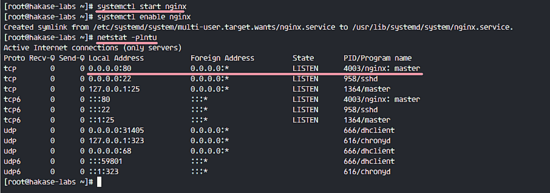
注意:
如果没有找到netstat命令,可以这样安装net-tools:
yum -y install net-tools
第2步 - 安装和配置MariaDB服务器
安装Nginx之后,我们需要在系统上安装mariadb-server。 它在CentOS存储库中可用。 使用以下命令安装MariaDB所需的mariadb-server和所有软件包。
yum install -y mariadb-server
启动mariadb服务并使其启动时使用systemctl命令启动。
systemctl start mariadb
systemctl enable mariadb
MariaDB已启动,现在您可以使用'mysql_secure_installation'命令设置MariaDB的根密码。
mysql_secure_installation
设置您的MariaDB root密码。
Set root password? [Y/n] Y
New password:
Re-enter new password:
Remove anonymous users? [Y/n] Y
Disallow root login remotely? [Y/n] Y
Remove test database and access to it? [Y/n] Y
Reload privilege tables now? [Y/n] Y
如果全部完成,您可以尝试连接MySQL shell和root用户。
mysql -u root -p
TYPE YOUR ROOT PASSWORD
你会看到MySQL的shell。
接下来,我们需要在我们打开的MySQL shell中为Invoice Ninja创建一个新的数据库和一个新的用户。 我们将创建一个名为“ ninjadb ”的新数据库,一个新用户' ninja ',密码为' aqwe123 '。 请选择不同的安全密码进行安装。
使用下面的MySQL查询创建所有内容:创建一个新的数据库,创建一个新的用户和密码,使用密码为新用户授予数据库访问权限。
create database ninjadb;
create user ninja@localhost identified by 'aqwe123';
grant all privileges on ninjadb.* to ninja@localhost identified by 'aqwe123';
flush privileges;
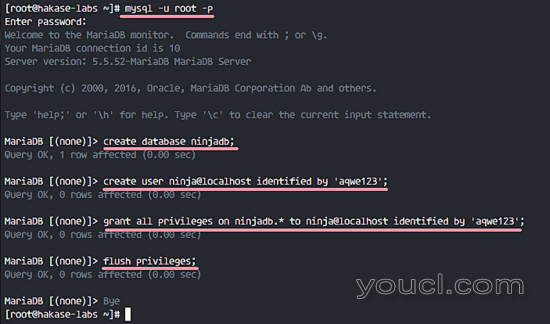
已经安装了MariaDB,并且已经创建了一个用于Invoice Ninja的新数据库和用户。
第3步 - 安装和配置PHP7.0-FPM
发票忍者基于PHP,因此我们需要将其安装在系统上。 我将使用PHP7.0-FPM安装Invoice Ninja。
CentOS默认存储库中没有PHP7.0,所以我们需要在系统中添加一个新的PHP7.0仓库。 我将使用webtatic存储库。
将PHP7.0存储库添加到系统中。
rpm -Uvh https://mirror.webtatic.com/yum/el7/webtatic-release.rpm
现在,您可以从webtatic存储库安装Invoice Ninja所需的PHP7.0-FPM和其他PHP扩展。
yum -y install php70w-fpm php70w-cli php70w-pear php70w-gd php70w-xml php70w-mysql php70w-zip php70w-mbstring php70w-mcrypt php70w-curl php70w-gmp php70w-pdo
安装完成后,使用vim编辑php.ini配置文件。
vim /etc/php.ini
取消注释下面的cgi.fix_pathinfo行,并将值更改为0。
cgi.fix_pathinfo=0
保存文件并退出vim。
然后编辑PHP-FPM配置文件。
vim /etc/php-fpm.d/www.conf
将第8行和第10行的用户和组更改为“ nginx ”组。
user = nginx
group = nginx
而不是一个端口,我们将使用一个socket文件为php-fpm。 将聆听行更改为“ /var/run/php/php-fpm.sock ”。
listen = /var/run/php/php-fpm.sock
取消注释套接字文件配置,所有者,组和权限。
listen.owner = nginx
listen.group = nginx
listen.mode = 0660
取消注释第366-370行中的php-fpm环境变量。
env[HOSTNAME] = $HOSTNAME
env[PATH] = /usr/local/bin:/usr/bin:/bin
env[TMP] = /tmp
env[TMPDIR] = /tmp
env[TEMP] = /tmp
保存文件并退出编辑器。
现在我们需要创建一个新的PHP会话目录,并将所有者更改为nginx用户和组。
mkdir -p /var/lib/php/session
chown -R nginx:nginx /var/lib/php/session/
为套接字文件创建新目录,并将权限更改为nginx用户和组。
mkdir -p /var/run/php/
chown -R nginx:nginx /var/run/php/
接下来,启动PHP7.0-FPM并将其添加到启动时启动。
systemctl start php-fpm
systemctl enable php-fpm
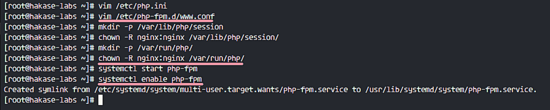
PHP-FPM已经启动。 现在您可以使用以下命令检查它,您将看到PHP套接字文件。
netstat -pl
安装了PHP7.0-FPM和Invoice Ninja所需的所有扩展。
第4步 - 安装和配置发票忍者
在此步骤中,我们将下载并配置Invoice Ninja。 首先,在系统上安装解压缩。
yum -y install unzip
为Invoice Ninja webroot文件创建一个新目录。
mkdir -p /var/www/
cd /var/www/
用wget命令下载Invoice Ninja。
wget https://download.invoiceninja.com/ninja-v3.1.0.zip
提取发票忍者zip文件并转到“ 忍者 ”目录。
unzip ninja-v3.1.0.zip
cd ninja/
对于Laravel项目,我们需要安装Composer,一个用于PHP的Dependency Manager。
curl -sS https://getcomposer.org/installer | sudo php -- --install-dir=/usr/bin --filename=composer

现在可以使用composer命令。
接下来,使用下面的composer命令安装Invoice Ninja依赖项。
composer install --no-dev -o
- --no-dev:禁用require-dev软件包的安装。
- -o:在自动装载机转储期间优化自动装载机。
完成依赖关系安装后,复制.env文件并使用vim进行编辑。
cp .env.example .env
vim .env
更改下面的数据库设置的值。
DB_DATABASE=ninjadb
DB_USERNAME=ninja
DB_PASSWORD=aqwe123
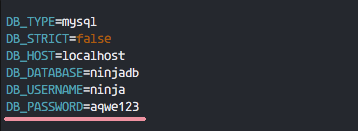
保存并退出。
接下来,编辑config目录中的数据库配置。
vim config/database.php
我们使用的是MariaDB / MySQL数据库,请转到第55行的MySQL设置。
'database' => env('DB_DATABASE', 'ninjadb'),
'username' => env('DB_USERNAME', 'ninja'),
'password' => env('DB_PASSWORD', 'aqwe123'),
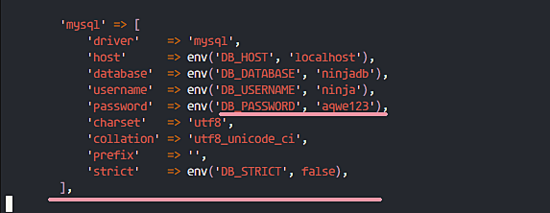
保存并退出。
所有配置文件都被编辑,接下来使用下面的命令准备数据库。
php artisan migrate
系统会要求您运行命令,键入“yes”,然后按Enter键。
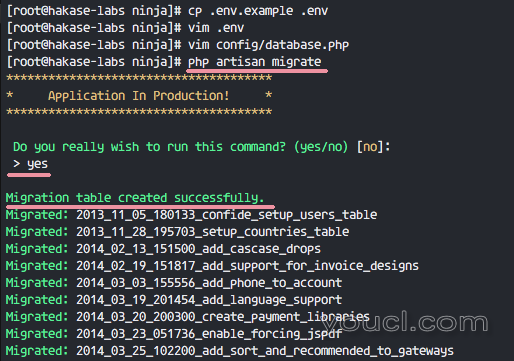
接下来,将数据库与所有记录进行种子。
php artisan db:seed
键入“是”,然后按Enter确认。
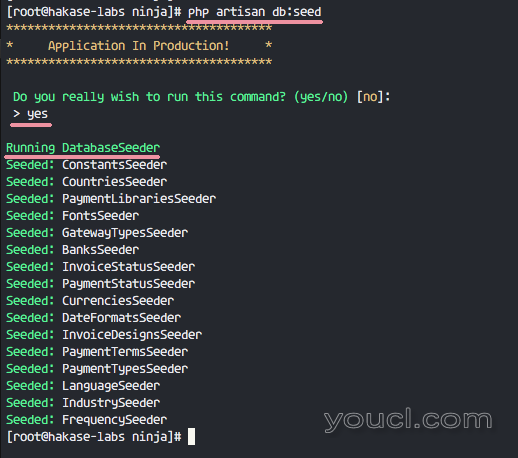
生成应用程序密钥。
php artisan key:generate
您将看到应用程序密钥。
用vim编辑app.php文件。
vim config/app.php
转到APP_KEY行85并粘贴生成的密钥(下面的键是一个例子,使用从上面的命令获得的密钥)。
'key' => env('APP_KEY', 'base64:0o5QLWbNeDCNer064+600Hl8oJ20OPCIymadKJQ1RGo='),
保存并退出。
最后,将'/ var / www / ninja'目录的所有者更改为'nginx'用户和组。
cd /var/www/
chown -R nginx:nginx ninja/

发票忍者已经配置并准备好进行安装。
第5步 - 配置SSL和虚拟主机
在此步骤中,我们将使用openssl命令生成SSL证书文件,并为Invoice Ninja创建新的虚拟主机配置。 如果您在实时服务器上,您可以使用免费的SSL来加密。
为SSL文件创建一个新的“cert”目录。
mkdir -p /etc/nginx/cert/
运行下面的OpenSSL命令生成证书文件。
openssl req -new -x509 -days 365 -nodes -out /etc/nginx/cert/ninja.crt -keyout /etc/nginx/cert/ninja.key
将证书文件的权限更改为'600'。
chmod 600 /etc/nginx/cert/*
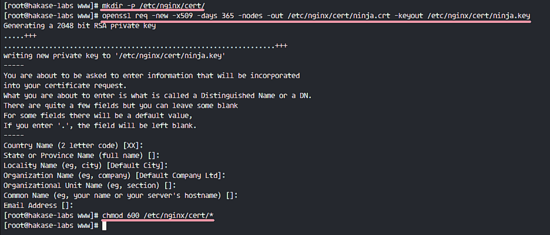
接下来,转到Nginx目录并创建一个名为“ ninja.conf ”的新的虚拟主机配置文件。
cd /etc/nginx/
vim conf.d/ninja.conf
在下面粘贴虚拟主机配置。
server {
# Your Domain Name - hakase-labs.co
listen 80;
server_name ninja.co www.ninja.co;
# Rewrite redirect to https
add_header Strict-Transport-Security max-age=2592000;
rewrite ^ https://$server_name$request_uri? permanent;
}
server {
# Your Domain Name - hakase-labs.co
listen 443 default;
server_name ninja.co www.ninja.co;
# Enable SSL for Invoice Ninja
ssl on;
ssl_certificate /etc/nginx/cert/ninja.crt;
ssl_certificate_key /etc/nginx/cert/ninja.key;
ssl_session_timeout 5m;
ssl_ciphers 'AES128+EECDH:AES128+EDH:!aNULL';
ssl_protocols TLSv1 TLSv1.1 TLSv1.2;
ssl_prefer_server_ciphers on;
# Invoice Ninja web root files
root /var/www/ninja/public;
index index.html index.htm index.php;
charset utf-8;
location / {
try_files $uri $uri/ /index.php?$query_string;
}
location = /favicon.ico { access_log off; log_not_found off; }
location = /robots.txt { access_log off; log_not_found off; }
# Access and Error Log for Invoice Ninja
access_log /var/log/nginx/ininja.access.log;
error_log /var/log/nginx/ininja.error.log;
sendfile off;
# Handle PHP Applications
location ~ \.php$ {
fastcgi_split_path_info ^(.+\.php)(/.+)$;
fastcgi_pass unix:/var/run/php/php-fpm.sock;
fastcgi_index index.php;
include fastcgi_params;
fastcgi_param SCRIPT_FILENAME $document_root$fastcgi_script_name;
fastcgi_intercept_errors off;
fastcgi_buffer_size 16k;
fastcgi_buffers 4 16k;
}
location ~ /\.ht {
deny all;
}
}
保存并退出。
现在测试Nginx配置,确保没有错误。
nginx -t
重新启动Nginx Web服务器。
systemctl restart nginx
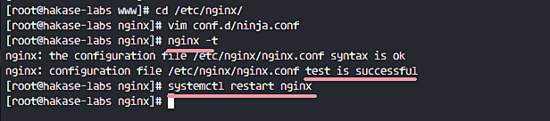
发票忍者虚拟主机配置已创建。
第6步 - 配置SELinux和Firewalld
如果您的SELinux已关闭,则可以跳过此步骤并开始配置Firewalld。 在此步骤中,我们将配置SELinux和Firewalld for Invoice Ninja。 检查您的SELinux状态,并确保安装防火墙。
使用以下命令检查SELinux状态。
getenforce
如果您的SELinux已启用,您将看到“执行”或“允许”的结果。
现在从存储库安装SELinux管理工具。
yum -y install policycoreutils-python
并执行下面的命令,允许在执行模式下在Ininux下运行Invoice Ninja。
semanage fcontext -a -t httpd_sys_rw_content_t '/var/www/ninja(/.*)?'
semanage fcontext -a -t httpd_sys_rw_content_t '/var/www/ninja/public(/.*)?'
semanage fcontext -a -t httpd_sys_rw_content_t '/var/www/ninja/storage(/.*)?'
semanage fcontext -a -t httpd_sys_rw_content_t '/var/www/ninja/app(/.*)?'
semanage fcontext -a -t httpd_sys_rw_content_t '/var/www/ninja/bootstrap(/.*)?'
semanage fcontext -a -t httpd_sys_rw_content_t '/var/www/ninja/config(/.*)?'
semanage fcontext -a -t httpd_sys_rw_content_t '/var/www/ninja/database(/.*)?'
semanage fcontext -a -t httpd_sys_rw_content_t '/var/www/ninja/resources(/.*)?'
semanage fcontext -a -t httpd_sys_rw_content_t '/var/www/ninja/vendor(/.*)?'
semanage fcontext -a -t httpd_sys_rw_content_t '/var/www/ninja/tests(/.*)?'
restorecon -Rv '/var/www/ninja/'
接下来,我们需要打开服务器端口,因此可以从外部访问Invoice Ninja。
确保firewalld已安装在您的系统上,或者您可以使用yum命令进行安装。
yum -y install firewalld
启动firewalld并启用它启动引导时间。
systemctl start firewalld
systemctl enable firewalld
现在我们需要为Invoice Ninja打开HTTP和HTTPS端口。 运行以下命令打开端口。
firewall-cmd --permanent --add-service=http
firewall-cmd --permanent --add-service=https
firewall-cmd --reload
配置了SELinux和Firewalld。
第7步 - 测试
打开您的网络浏览器并输入发票忍者URL,在我的情况下: ninja.co 。
您将被重定向到https连接和设置页面。
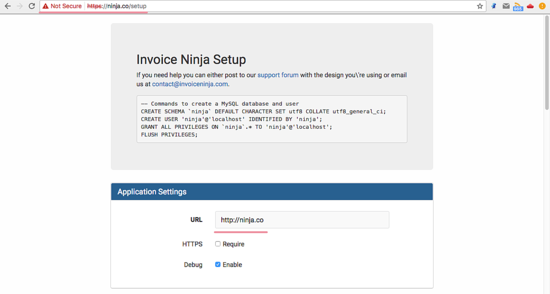
输入requestd配置详细信息,应用程序设置,数据库连接,电子邮件设置,用户详细信息,并检查发票忍者TOS。
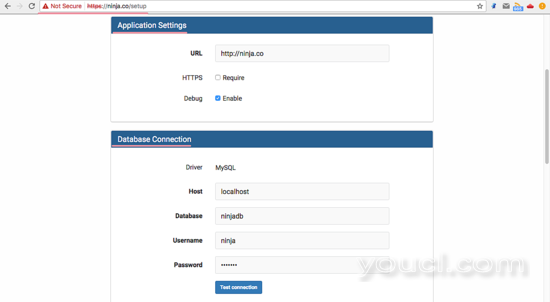
点击“ 提交 ”,您将被重定向到发票忍者的登录页面。
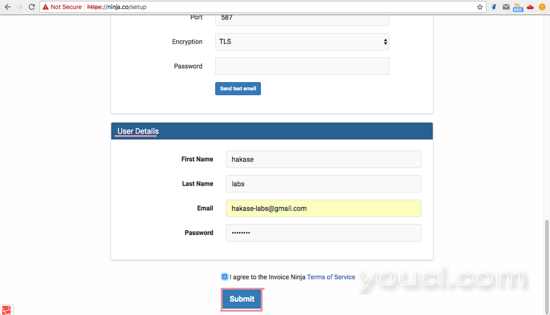
输入您的电子邮件和密码,然后按“ 登录 ”。
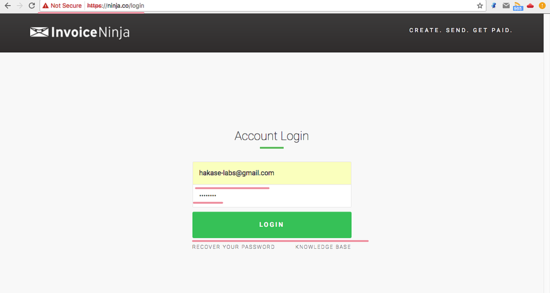
您将看到发票忍者信息中心。
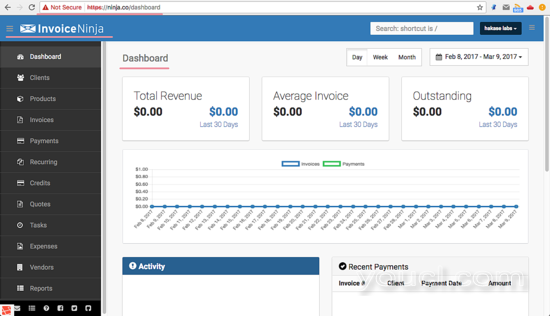
发票忍者设置页面。
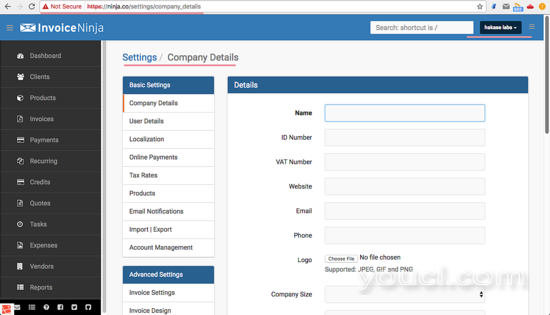
Invoice Ninja已经在CentOS 7上安装了Nginx和MariaDB。








